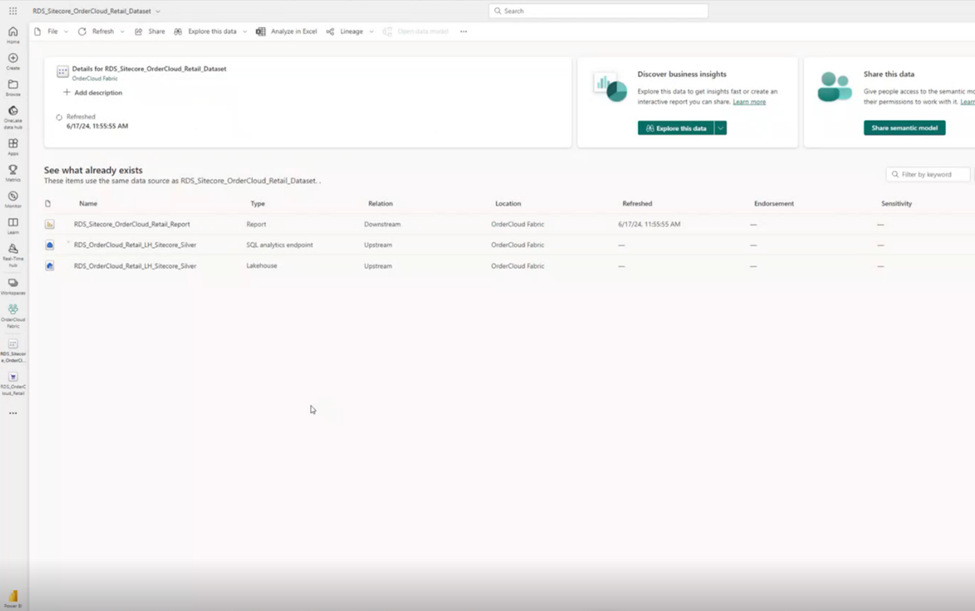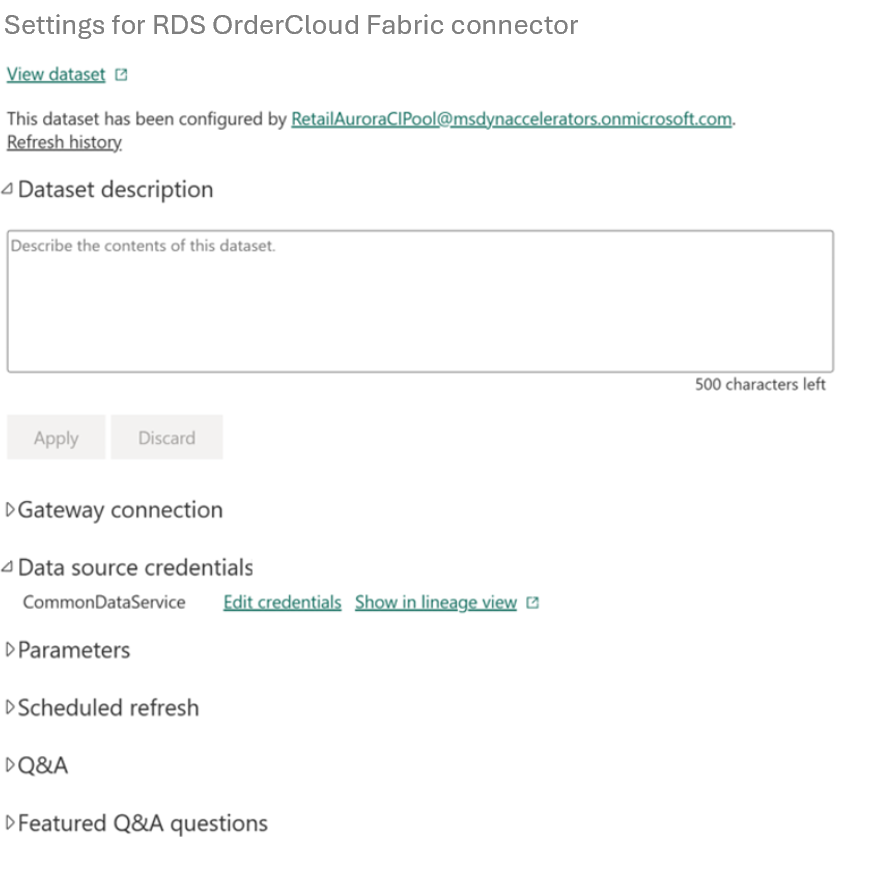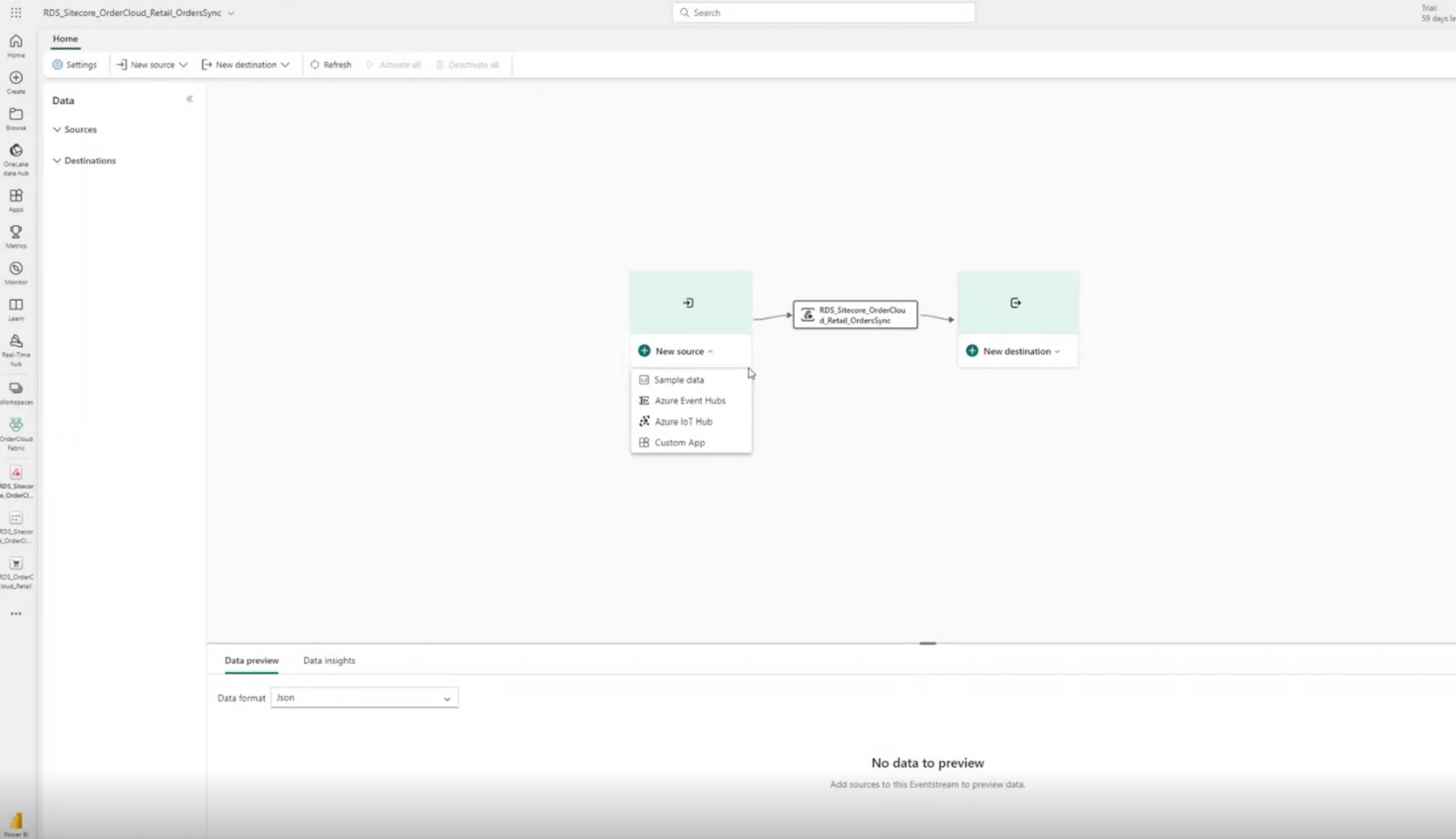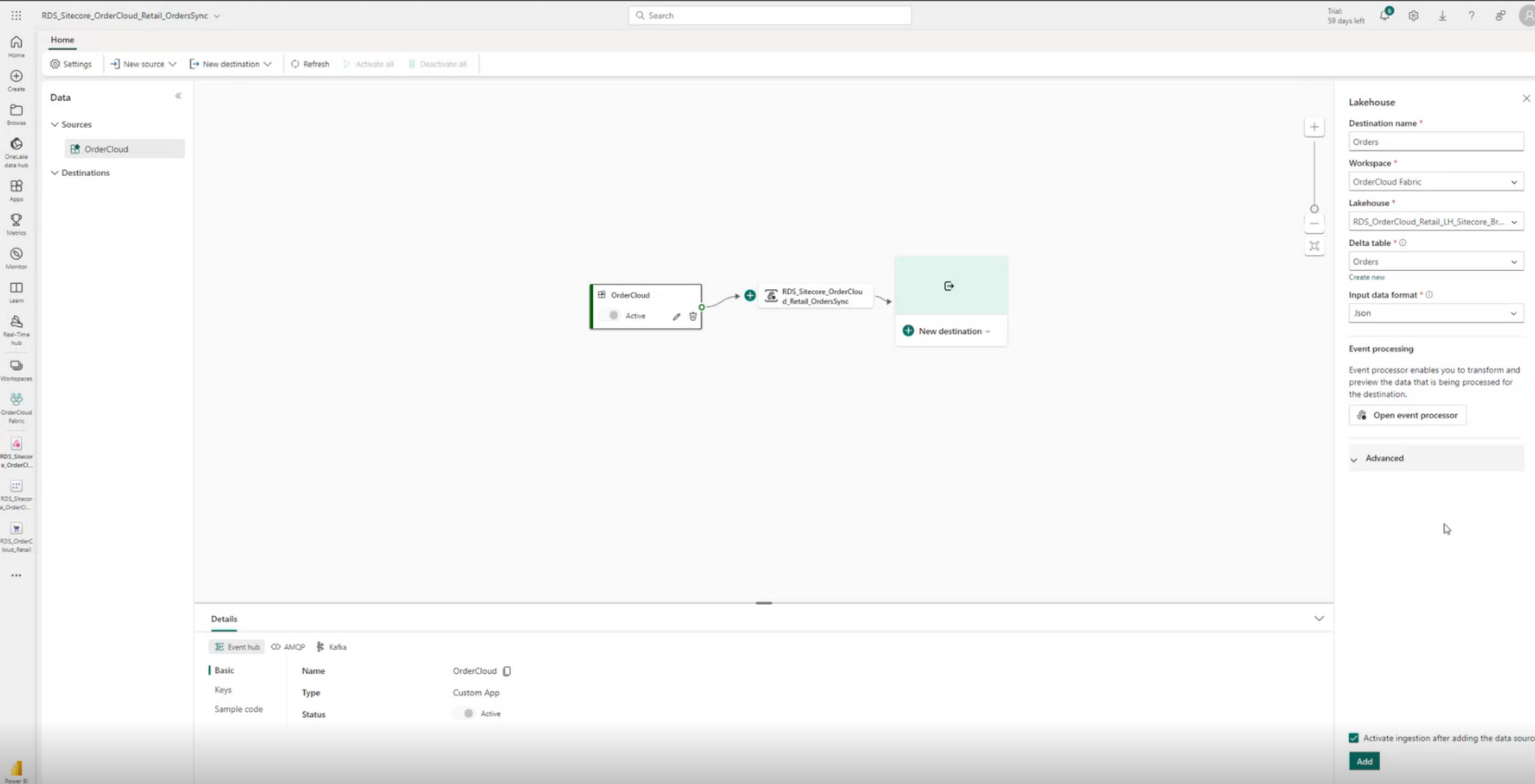Power BI en Eventstream configureren
Belangrijk
Een gedeelte van of alle functionaliteit is beschikbaar als onderdeel van een preview-release. De inhoud en functionaliteit zijn aan verandering onderhevig.
Nadat u Retail-gegevensoplossingen en de Sitecore OrderCloud-connector hebt geïmplementeerd, kunt u de verschillende functies configureren die beschikbaar zijn in de oplossingsmogelijkheden.
Verificatie configureren voor gegevensopname in Power BI
U moet Power BI configureren om ervoor te zorgen dat gegevens in Power BI-rapporten periodiek worden vernieuwd voor weergave.
Open de pagina met geïmplementeerde artefacten en selecteer de het artefact Semantisch model gegevensset.
De pagina Gegevensset wordt geopend en de items die in het artefact Gegevensset worden gebruikt, worden weergegeven. Selecteer Bestand > Instellingen.
De pagina Instellingen voor de OrderCloud-connector wordt geopend. Selecteer Referenties bewerken onder Gegevensbronreferenties. Selecteer oAuth2 als verificatiemethode en vervolgens Aanmelden. Met deze stap worden de gegevens voor uw Power BI-rapport vernieuwd en kunt u de voorbeeldgegevens bekijken in het Power BI-dashboard.
Gegevensopname van OrderCloud naar Fabric configureren
Voer de stappen in de volgende secties uit om gegevensopname van OrderCloud naar Fabric te configureren:
Eventstream configureren
Voer de volgende stappen uit om Eventstream handmatig te configureren en de entiteiten Orders, Producten en Webhooks in te stellen:
Ga terug naar de pagina met geïmplementeerde artefacten en selecteer de Eventstream OrderSync. Selecteer Een nieuw Eventstream-artefact maken in Microsoft Fabric.
Maak een nieuwe OrderCloud-bron in uw Eventstream-artefact en selecteer Aangepaste app als brontype.
Maak een nieuwe Lakehouse-bestemming in uw Eventstream-artefact. Selecteer de werkruimte, Lakehouse en de Delta-tabel die u als bestemming wilt. Behoud JSON als invoergegevensindeling.
Leveringsconfiguratie in OrderCloud instellen
Selecteer de OrderCloud-bron in uw Eventstream-artefact en selecteer vervolgens Sleutels in de navigatiebalk.
Kopieer de waarden voor Naam van entiteit en Verbindingstekenreeks: primaire sleutel. U hebt deze waarden nodig in een volgende stap.
Open uw OrderCloud-werkruimte en navigeer naar de API-console.
Selecteer de opties onder Leveringsconfiguraties in de linkernavigatiebalk.
Wijzig de bewerking in POST Een nieuwe leveringsconfiguratie maken om een nieuw leveringsconfiguratie-item te maken.
Voer de waarden in voor de volgende eigenschappen:
- Id (optioneel, als dit veld leeg is, wordt een GUID voor u gegenereerd)
- Meting
- Schakel het selectievakje Ingeschakeld in
- Leveringsdoelen
- Event Hub-naam (deze waarde is de waarde van Naam van entiteit uit de Eventstream-bron)
- Verbindingsreeks (dit is de waarde van Verbindingstekenreeks: primaire sleutel uit de Eventstream-bron)
Kopieer de DeliveryConfig-id aangezien u deze waarde in een volgende stap nodig hebt. Op dit punt moet u een gebeurtenissynchronisatie en webhooksynchronisatie instellen. De stappen voor elk worden beschreven in de volgende secties.
Gebeurtenissynchronisatie configureren in OrderCloud
Notitie
Deze stap is alleen van toepassing op de entiteiten Orders en Producten die afkomstig zijn uit OrderCloud. Voor andere entiteiten zijn andere stappen nodig om te configureren en in te stellen.
Selecteer in de OrderCloud API-console de optie Ordersynchronisatie in de linkernavigatiebalk. Wijzig de bewerking in PUT Een ordersynchronisatie maken en bijwerken om een nieuw ordersynchronisatie-item te maken.
Voer de leveringsconfiguratie-id in die in een vorige stap is gemaakt.
Selecteer in de OrderCloud API-console de optie Productsynchronisatie in de linkernavigatiebalk. Wijzig de bewerking in PUT Een productsynchronisatie maken en bijwerken om een nieuw productsynchronisatie-item te maken.
Schakel de selectievakjes Gewijzigd product synchroniseren en Verwijderd product synchroniseren in.
Voer de leveringsconfiguratie-id in die in een vorige stap is gemaakt. Selecteer Synchroniseren om bestaande gegevens eenmalig te uploaden.
Belangrijk
Neem voor gedetailleerde ondersteuning via mcfrcommunity@microsoft.com contact op met het team van Microsoft Cloud for Retail.